Как снять картридж
Как вытащить картридж из принтеров различных моделей
Если принтер остановился посредине распечатывания и на его панели мигает индикатор тонера, необходимо поменять картридж. Многие не знают, как для этого вытащить картридж из принтера. Процедура не сложная, нужно правильно выполнить несколько действий.
О чём пойдет речь:
Типы принтеров и картриджей
Наиболее распространенными видами принтеров, которые устанавливаются в офисах и дома, являются:
- струйные принтеры цветной печати;
- лазерные черно-белой печати;
- лазерные принтеры цветной печати.
Многие производители объединяют в лазерных устройствах функции печати, копирования и сканирования. Картридж в современном принтере представляет собой самостоятельный блок, который легко удаляется и вставляется в устройство.

В нем под одним корпусом собраны:
- тонер (красящий порошок) для печати;
- части картриджа, обеспечивающие непосредственно печать;
- чип, передающий информацию от компьютера принтеру
Картридж от струйного принтера — контейнер, часто из прозрачного пластика, герметично закрытый, имеющий чип для связи с компьютером и оснащенный печатной головкой. В некоторых моделях принтеров отдельно вынимаются картридж каждого цвета, есть модели, в которых картриджи разных цветов соединены в один блок с одной головкой. В таких картриджах легко контролировать количество чернил и необходимость его замены.
Общие правила выемки картриджа
Вытащить картридж из принтера следует если:
- мигает индикатор отсутствия тонер или чернил;
- строчки на распечатке слишком бледные;
- на распечатанном листе сбоку образуется белая полоса;
- в принтере застрял или разорвался лист.
Можно выделить некоторые общие правила, согласно которых вынимается картридж из устройства любого типа.
Сначала нужно внимательно осмотреть принтер и определить его производителя и тип. Обычно марка принтера прописана на передней рабочей панели. Тип принтера можно установить, посмотрев на распечатанный лист. Если не передней панели невозможно прочитать название, на обратной стороне принтера всегда есть этикетка с полным наименованием производителя, модели, серийного номера устройства. Такая же информация выводится по запросу в меню компьютера Пуск — Устройства и Принтеры.
Запросив в поисковиках информацию по модели и вопросом: «Как вытащить картридж из принтера?» получим ссылки с видео, наглядно показывающими процесс замены.
Для того, чтобы вытащить картридж из принтера, не нужно прилагать силу. Если все сделано правильно, картридж легко скользит в направляющих пазах.
Затем проверяют, включен ли принтер. Струйные модели принтеров позволяют вытащить картридж только во включенном состоянии, в лазерных такой необходимости может не быть.
Необходимо найти крышку, закрывающую доступ к картриджу. На ее внутренней стороне все производители размещают картинку — инструкцию по замене картриджа, которой можно воспользоваться, чтобы вытащить картридж.
Многие модели принтеров оснащены рабочей панелью, куда на экран будут выводиться команды, подсказывающие порядок действий по замене картриджа.
В некоторых моделях устройств, совмещающих в себе принтер, сканер и копировальное устройство, крышка, закрывающая доступ к картриджу, находится под блоком сканирующей части.
В струйных принтерах после ее снятия печатающая головка автоматически выставляется напротив крышки доступа. После ее остановки можно доставать картридж.
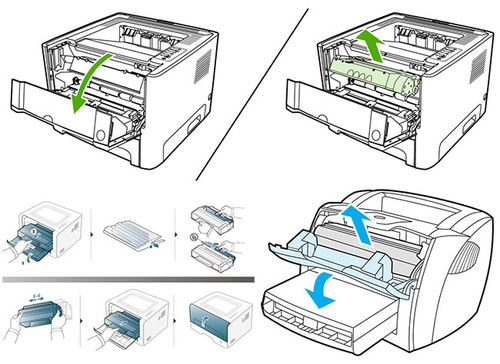
Необходимо проверить, есть ли фиксирующие рычаги, которые удерживают его на месте. Если они есть, то, чтобы вытащить блок, нужно опустить рычаги и движением на себя отсоединить картридж.
В некоторых случаях он вытаскивается движением строго вверх.
ытаскивая лазерный картридж нужно быть внимательным — при некачественной заправке можно сильно испачкаться тонером.
Удаляем картридж из принтера НР
В пользовании находится большое количество модификаций принтеров НР. Рассмотрим процедуру извлечения картриджа на примере лазерного черно-белого принтера НР Laserjet M1132 MFP и струйного принтера НР Deskjet.
Для того, чтобы вытащить картридж из печатающего мультифункционального принтера НР Laserjet M1132 MFP фото следует:
- осторожно откинуть верхний сканерный блок НР Laserjet, он зафиксируется с помощью специальных рычагов;
- в некоторых моделях есть крышка, дополнительно закрывающая доступ к картриджу, ее нужно приподнять;
- осторожно, без усилий потянуть за черную пластиковую ручку картриджа, он должен легко перемещаться по направляющим пазам;
- на экране управляющей панели появится надпись об отсутствии картриджа.

Извлечение картриджа из принтера НР
Для извлечения картриджа из принтера НР Deskjet нужно:
- включить принтер;
- найти и открыть на передней панели принтера крышку доступа к картриджу;
- дождаться, пока печатающая головка зафиксируется;
- аккуратно, нажав на картридж, вытащить его из гнезда.

Извлечение картриджа из принтера НР
Как вытащить картридж из принтера Samsung
Для того чтобы вытащить картридж из принтера Samsung необходимо:
- включить принтер;
- осторожно откинуть переднюю крышку — она размещена под лотком выхода распечаток и имеет специальный упор для открытия;
- аккуратно потянуть за открывшуюся ручку картриджа — для облегчения скольжения в пазах ее нужно слегка приподнять.

Как удалить картридж из принтера Canon
Принтера Canon бывают струйного типа и черно-белой и цветной лазерной печати.
Для того, чтобы вытащить картридж из принтера Canon нужно:
- если лоток для загрузки бумаги внизу принтера, то поднимаем верхнюю крышку приема распечаток;
- откидываем защитную крышку устройства, в ней для удобства имеется специальная выемка;
- вытягиваем картридж за ручку корпуса;
- если в принтере бумага грузится сверху, то крышка откидывается вниз.
- при правильном вытаскивании картриджа для действия не требуется никаких усилий.

Для замены струйных картриджей в принтере Canon Pixma 2 этого производителя следует:
- включить принтер и дождаться загрузки;
- дождаться установки каретки;
- обесточить принтер, вытянув шнур из розетки;
- если картриджи имеют фиксирующий рычаг или крышку, ее нужно поднять, рычаги опустить;
- l нажав на картридж, вытянуть ее из гнезда движением на себя.
Как извлечь картридж из принтера Epson
Чтобы вытащить картридж из принтера Epson необходимо:
- проверить, включен ли принтер;
- после запуска и загрузки принтера окрываем крышку принтера;
- после остановки головки принтера извлекаем картридж движением к себе;
- если картридж не вынимается, проверяем, есть ли в принтере рычаг фиксатора и меняем его положение;
- в некоторых моделях картридж снимется после легкого надавливания на него до звука щелчка.
В некоторых моделях Epson после открытия крышки, закрывающей картридж, на протяжении 3 сек. прижимают кнопку управления чернилами. После этого вынимают картридж направлением строго вверх, сжимая край для освобождения защелок-фиксаторов.
Замена картриджа принтера Canon Pixma MG2540
Замена
Если в процессе печати заканчиваются чернила или появляются другие ошибки, индикаторы чернильницы и Аварийный сигнал (Alarm) начинают мигать оранжевым, информируя об ошибке. Сосчитайте число миганий индикатора и выполните необходимые действия. Если произошла ошибка
Процедура замены
Для замены выполните следующие действия.
Не прикасайтесь к электрическим контактам (A) и соплам печатающей головки (B). При прикосновении к ним устройство может выполнять печать неправильно.
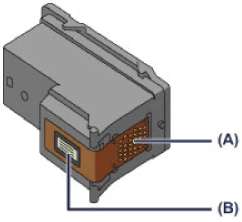
После извлечения следует немедленно его заменить. Не оставляйте устройство без него (продать картриджи к принтеру, скупка, выкуп дорого, скупка картриджей для принтеров, продать дорого, сдать, выкуп — скупка дороже, скупка картриджей к принтерам, скупка с просроченными датами, выкуп с истекшими датами, покупка дорого, скупаем оптом много, продать новые картриджи от принтеров).
Используйте новый для замены. Установка бывшего в использовании может вызвать засорение сопел.
Кроме того, с ним устройство не сможет предоставить правильную информацию при необходимости замены.
После установки не извлекайте его из устройства и не оставляйте повторной установке в работе устройства возникнут неполадки. Чтобы добиться максимального качества печати, ресурс нужно израсходовать в течение шести месяцев после первого использования.
Если заканчиваются чернила, можно в течение некоторого времени продолжать печатать только с помощью черного или цветного, в котором остаются чернила. Однако при этом качество печати будет ниже по сравнению с печатью с двумя. Для получения оптимальных характеристик рекомендуется использовать новые. Даже при печати одним типом чернил не извлекайте пустой. Отсутствие цветного или черного вызывает ошибку и остановку печати в устройстве.
Цветные чернила могут расходоваться даже при печати черно-белого документа или при выборе черно-белой печати.
И цветные, и черные чернила расходуются также при стандартной и глубокой очистке печатающей головки, выполнение которой может быть необходимо для обеспечения работы устройства. Если в нем закончились чернила, немедленно замените на новый.
1. Убедитесь, что питание включено.
2. Сложите лоток приема бумаги и дополнительный лоток приема бумаги.
3. Откройте крышку.
Держатель перемещается в положение для замены.

Не пытайтесь остановить или передвинуть держатель вручную. Не прикасайтесь к держателю до его полной остановки.
Внутренние части устройства могут быть испачканы чернилами. При замене следите за тем, чтобы не испачкать руки или одежду. Чернила несложно удалить с внутренних частей устройства с помощью бумажных салфеток и т. п. Не прикасайтесь к металлическим или другим внутренним частям устройства.
Если крышка остается открытой дольше 10 минут, держатель может переместиться. Загорится индикатор Аварийный сигнал (Alarm). В таком случае закройте крышку, а затем откройте ее снова.
4. Извлеките пустой. (1) Нажмите него до упора (должен прозвучать щелчок).
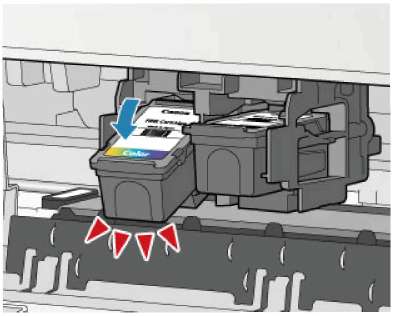
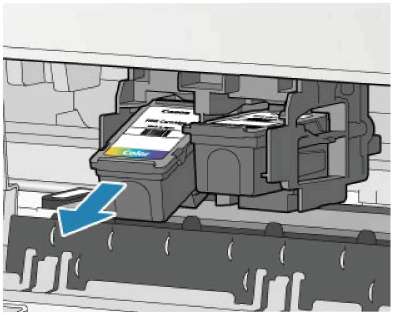
Соблюдайте осторожность при выполнении операций, чтобы не испачкать одежду или окружающее пространство.
Утилизируйте пустой в соответствии с местными законами и постановлениями об утилизации расходных материалов.
5. Приготовьте новый.
(1) Извлеките новый из упаковки и осторожно удалите защитную ленту (C).
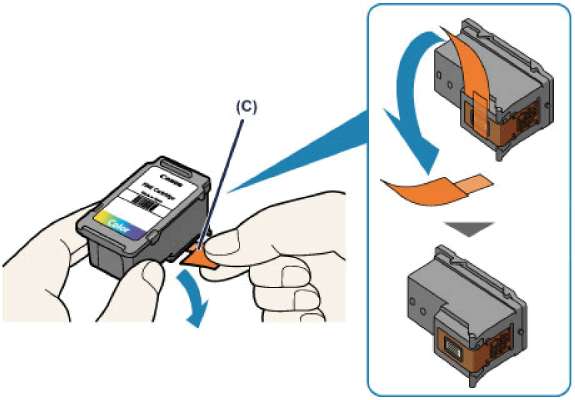
При встряхивании чернила могут пролиться и запачкать ваши руки и окружающее пространство. Обращайтесь осторожно.
Осторожно: чернила на удаленной защитной ленте могут испачкать ваши руки и окружающее пространство.
Не прикрепляйте защитную ленту обратно после удаления. Утилизируйте ее в соответствии с местными законами и нормативами по утилизации потребительских товаров.
Не прикасайтесь к электрическим контактам или соплам печатающей головки. При прикосновении к ним устройство может выполнять печать неправильно.
6. Установите его.
(1) Вставьте новый под углом в держатель.
Цветной следует устанавливать в левое гнездо, а черный — в правое.
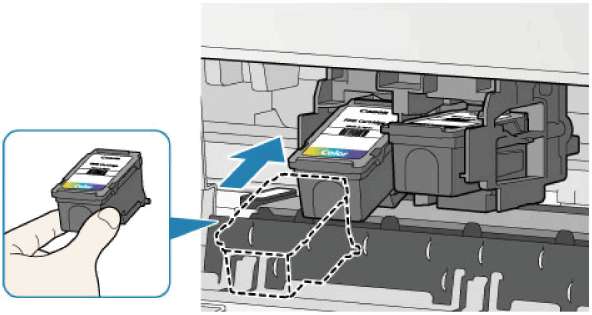
Осторожно установите его, чтобы он не задел электрические контакты на держателе.

(2) Нажимайте на него с усилием до фиксации.
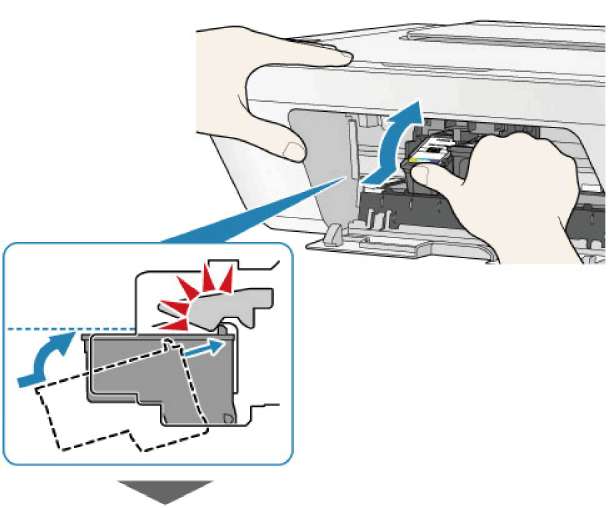


Проверьте, правильно ли установлен.

Устройство не будет печатать, пока цветной и черный не будут установлены. Обязательно установите оба.
7. Закройте крышку.

Если индикатор Аварийный сигнал (Alarm) горит или мигает после закрытия крышки, выполните соответствующее действие.
Если произошла ошибка
Во время работы устройство может издавать шум.
8. Регулировка положения печатающих головок.
Во время выравнивания устройство автоматически очищает печатающую головку до печати образца выравнивания печатающей головки. Не выполняйте другие операции до завершения очистки печатающей головки устройства.
Как вытащить картридж из принтера
У многих из нас в офисе или дома есть крайне полезное и даже незаменимое устройство – принтер. С помощью него можно распечатать большое количество документации, необходимой нам в учебе, работе или просто для любимого дела. Однако рано или поздно наступает момент, когда нужно понять, как вытащить картридж из принтера. Такая необходимость появляется в силу следующих причин:
- закончилось красящее вещество (чернила, порошок);
- наблюдается плохая или бледная печать текста;
- застрял лист бумаги, который остановил работу устройства;
- на распечатанной бумаге наблюдаются полосы, разводы, кляксы;
- на мониторе компьютера или дисплее принтера загорелась ошибка.

Описание процедуры
Вытащить картридж из принтера – дело несложное. Трудности могут возникнуть только в первый раз. Затем вы будете делать это с закрытыми глазами.
Для начала найдите инструкцию. Зачастую в ней понятно расписано то, как правильно вынуть картридж. Многие производители в инструкции применяют схемы или даже картинки, предельно облегчающие «жизнь» пользователя. Изображения-шпаргалки встречаются и на самом корпусе прибора: сзади, сбоку или под верхней крышкой.

У большинства моделей принтеров эта процедура похожа, так как расположение и фиксация картриджей практически одинаковы. Поэтому приведем общее описание того, как максимально быстро извлечь этот элемент из печатающего устройства.
Видео, как вытащить картридж из принтера Самсунг ML-2015
Начинаем с того, что включаем прибор в сеть. Током вас не ударит, а питание необходимо в связи с тем, что у многих устройств при выключении картридж надежно фиксируется внутри устройства и вытащить его становится невозможно.
Ждем несколько минут: устройство прогрузится и будет готов к работе. Затем открываем верхнюю крышку – для этого не нужно никакого специального инструмента, все делается даже одной рукой. Обычно сбоку или под крышкой находится специальная площадка или выемка, за которую можно потянуть.

После этого действия блок с картриджем перемещается к середине, так называемому сервисному окну. Здесь его как раз и легко извлечь. Осталось только понять систему креплений. У большинства моделей картридж снимается следующим образом: слегка нажимаем на переднюю часть, опускаем элемент вниз и вытаскиваем его из пазов. В некоторых принтерах картридж фиксируется за счет специальных зажимов. Нажимаем на кнопки или маленькие выступы (рычажки) по бокам и тянем на себя.
Если что-то не получается, то не нервничайте и не прикладывайте силу. Результат будет один – выход устройства из строя. Внимательно прочтите инструкцию, попробуйте найти информацию на форумах либо задайте там вопрос о вашем принтере и о том, как безопасно извлечь картридж.
У вас все получилось и вы заметили, что внутренние части принтера испачканы чернилами? Возьмите сухую салфетку либо кусок ненужной чистой ткани и аккуратно удалите загрязнения.
Меры предосторожности
- Чтобы обезопасить себя от получения травм, снимите кольца, браслеты, часы и пр. Это также поможет избежать возможных повреждений этих предметов.
- Все действия по изъятию картриджа из принтера нужно проводить с минимальными усилиями. Если что-то не отсоединяется, то сначала подумайте, все ли делаете правильно. Неплохо обратиться в таких случаях к инструкции.
- Картридж не рекомендуется оставлять на свету. Особенно под воздействием прямых солнечных лучей. Это плохо сказывается на его дальнейшей работе.
- При вынимании будь внимательны и осторожны, чтобы не замарать руки и одежду
- Лучше всего незамедлительно поставить новый картридж. Иначе печатающие элементы устройства могут засохнуть, и существенно пострадает качество печати, что потребует обращения в сервисный центр.
- Большей оперативности при изъятии картриджа в силу своей конструкции требуют струйные модели. Если оставить устройство без красящего элемента, то есть риск засыхания чернил.
- У лазерных принтеров сильно нагревается термофиксатор. Поэтому будьте аккуратны – легко обжечься.
- Перед началом процедуры лучше всего убрать отсек подачи бумаги, чтобы не замарать чистые листы.
Ниже представлены видео о том, как вытащить картридж из принтеров HP Deskjet 2050 и Canon LBP 2900.
Как самостоятельно заменить картридж в принтере?

Рано или поздно владельцам принтеров приходиться сталкиваться с решением такой задачи, как замена картриджа. Но сразу стоит отметить, что замена картриджа в принтере представляет собой не такую уж трудную и сложную проблему, как это может показаться большинству. К тому же в инструкции, прилагаемой к каждой модели офисной техники, будь то принтер или МФУ изложена достаточно подробная информация о том, как заменить картридж в принтере. Учтите, что если действовать в этом случае полностью полагаясь на свою интуицию, то это может привести к совершению ошибок, которые непременно негативным образом скажутся на работе вашего принтера.
Первый этап: извлекаем старый картридж
Перед тем как вытащить картридж из принтера, вам следует включить устройство и открыть его крышку, чтобы получить доступ к находящимся внутри него расходным комплектующим. Легче всего справиться с картриджами, которыми оборудуют лазерные принтеры, т.к. они представляют собой одну целую коробку, имеющую ухватистую ручку.
Итак, чтобы ответить на вопрос о том, как вытащить картридж из принтера, вам следует потянуть его за ручку. Направление будет зависеть от рельсов, расположенных по бокам корпуса принтера. Извлекать его следует аккуратно без каких-либо дополнительных усилий. В противном случае, если вынимать его не в том направлении, вы можете сломать не только данную расходную деталь, но и само устройство. К тому же ни для кого не секрет, что пластик бывает достаточно хрупким.
В этом случае возникает вопрос о том, как извлечь картридж? Чтобы достать расходник максимально аккуратно, держите его исключительно за ручку и в случае необходимости – за торцы. Следовательно, трогать фотобарабан или подвижные части картриджа нельзя! Кроме того, следует отметить, что из такого расходника могут просыпаться остатки тонера, который является весьма въедливым и токсичным веществом. Если при этом вы испачкались, то смыть остатки тонера с кожи можно холодной водой и любым подходящим чистящим средством. Одежду при этом лучше снять и убрать на стирку. Таким образом, теперь вы узнали о том, как вынуть картридж из принтера.
Второй этап: подготовка нового картриджа
На этом этапе вам нужно будет установить на место старого расходника новую деталь. Но перед тем как вставить картридж в принтер убедитесь в том, что он действительно подходит для вашего устройства. К примеру, если у вас принтер HP, то заменить расходную деталь в нём можно на ту же модель или на неоригинал, который совместим с моделью вашего принтера. В целом на сегодняшний день рынок предлагает на выбор большой ассортимент дешёвых совместимых картриджей и выбор между оригиналом и совместимкой стоит исключительно за вами.
Чтобы решить задачу, связанную с тем, как вставить картридж в принтер в первую очередь распечатайте новый расходный материал. Внутри коробки с картриджем вы увидите противоударную герметичную упаковку. Её вам нужно будет вскрыть и снять с картриджа, после чего осторожно извлечь его, не прикасаясь к контактам и фотобарабану. Постарайтесь заранее позаботиться о чистоте, т.к. даже из новых картриджей, предназначенных для лазерных принтеров, может просыпаться тонер. Далее, снимите упаковочную ленту и предохранительный скотч, который находится на контактах. Несколько раз поверните новый картридж вперёд и назад, держа его при этом в горизонтальном положении. Это даст возможность расположенному внутри резервуара тонеру распределиться максимально равномерно.
Третий этап: установка картриджа
Далее приступаем к решению задачи о том, как установить картридж правильно и грамотно. Для этого вам нужно лишь вставить его, попав выступами в соответствующие пазы. Существенных усилий при этом не прилагайте, т.к. расходник должен устанавливаться достаточно легко. После этого задвиньте его в корпус устройства до самого упора. Если что-то изначально пошло не так, обязательно извлеките данную деталь и попробуйте снова. Старайтесь избегать перекосов, в противном случае заменённый картридж не встанет полностью на своё место. После этого вам остаётся закрыть крышку принтера и подождать, пока устройство перейдёт в рабочее состояние. Таким образом, вопрос о том, как поставить картридж в принтер решается достаточно просто.
Не забудьте в конце распечатать пробные страницы, чтобы убедиться в том, что картридж полностью подошёл к вашему принтеру и работает в нормальном режиме. Если картридж не установлен должным образом, то вам придётся снова открыть крышку и извлечь расходник.
Кроме всего вышеперечисленного, следует добавить, что в техническом плане замена картриджа в принтере, предназначенного для струйной модели, выглядит практически так же, как и в случае с расходником для лазерного устройства. Но перед тем как вынуть картридж в принтере такого типа обратите внимание на наличие резервуаров. Дело в том, что решить вопрос о том, как поменять картридж в принтере струйной модели можно несколько проще, т.к. они позволяют заменять лишь отдельные резервуары с чернилами по мере их расхода. В целом как вы наверняка убедились, установка картриджа в принтер является довольно простым процессом, требующим последовательности и аккуратности.
Как достать, вставить картридж принтера

Как достать картридж из принтера или как его правильно установить? Ответы на эти вопрос ищет каждый владелец копировально-печатной оргтехники. Одни находят их в инструкции к аппарату, другие пытаются разобраться интуитивно, третьи обращаются за помощью к Гуглу. Попытки самостоятельно извлечь или вставить картридж нередко приводят к негативным последствиям – поломкам креплений и фиксирующих защелок. В этом случае потребуется диагностика и ремонт принтера. Чтобы избежать непредвиденных поломок, рекомендуем ознакомиться с инструкциями, как вставить картридж или извлечь его из принтера.
Когда появляется необходимость заменить картридж?

- после транспортировки оргтехники;
- заканчивается тонер и нужна заправка картриджа;
- лазерный принтер зажевал бумагу и требуется извлечь обрывки листа;
- появились дефекты печати, причиной которых является износ деталей картриджа;
- для проведения диагностики, например, когда принтер не печатает.
Внимание! Не забывайте своевременно проводить восстановление картриджа и заменять фотобарабан. Данная деталь играет существенную роль в процессе печати и влияет на ее качество. Вы можете воспользоваться услугами наших мастеров, которые быстро выполнят замену фоторецептора и заправку картриджа на выезде.
Как вытащить картридж из принтера – основные рекомендации
- 1 Не прилагайте больших усилий. Расходники должны легко устанавливаться и извлекаться из тракта печати.
- 2 Загляните в инструкцию или найдите руководство пользователя в интернете. Для этого необходимо знать модель принтера или картриджа.
- 3 В струйном принтере извлечение проводится после его включения. Во многих моделях достать расходники без напряжения не получится.
- 4 Не достраивайтесь до частей принтера с отметкой «Осторожно» (восклицательный знак). Перед тем, как вынуть картридж из принтера с лазерной технологией печати, рекомендуем дать время остыть термоузлу (печке).
- 5 Если сыпется тонер из картриджа, то вы можете испачкаться. Будьте аккуратны, ни в коем случае не смывайте тонер с одежды горячей водой. Только холодной. Используйте мыло, порошок или другой моющее средство.
Как достать картридж из лазерного принтера Canon
- 1 Отключите принтер от сети.
- 2 В МФУ необходимо поднять вверх блок со сканером.
- 3 Откройте крышку отека печати.
- 4 Картридж оснащен ручкой, вы его ни с чем не спутаете.
- 5 Потяните расходник на себя.
 |  |  |
Данная схема подходит для большинства моделей. Теперь вы знаете, как вытащить картридж из принтера Canon.
Как достать картридж из принтера HP LaserJet
Серия LaserJet является самой популярной и самой старой линейкой лазерных принтеров. Достать расходник можно в 2 движения.
- 1 Запустите аппарат. Откройте крышку, нажав на корпусе механическую кнопку или потянув за ручку.
- 2 Внутри тракта печати вы увидите картридж. Тяните его до полного извлечения в свободную сторону.
 |  |
Примечание! В принтерах LJ Pro M102a/M102w/M130a/M130fw/M130nw используется картридж CF217A, заправка которого осуществляется в нашем сервис-центре. Он блокируется двумя лапками в выключенном состоянии. Их можно отодвинуть вручную или просто запустить аппарат – система автоматически их разблокирует. В принтерах LaserJet Pro CP1025 и CP1025nw после включения нужно нажать на панели управления на тот картридж, который вы хотите достать.
 |  |
Как правильно вставить картридж в принтер – советы мастеров TonFix
- 1 На картриджах после транспортировки есть защитные ленты, пробки или крышки. Они защищают расходник от просыпания и повреждения фотобарабана. Как правило, они имеют оранжевый цвет. Перед установкой их необходимо удалить.
- 2 Убедитесь еще раз, что картридж совместим с вашим принтером. Есть расходники, которые внешне очень похожи на ваш, но имеют небольшие конструкционные отменности: маленький выступ, другое расположение фиксаторов, боковая крышка имеет другую форму и пр. Вы думаете, как вставить картридж в принтер, а он просто не подходит.
- 3 Сигналом о том, что картридж установлен правильно, будет щелчок.
- 4 После заправки не забудьте заменить чип на принтерах Samsung, Xerox, Dell, Kyocera и новых моделях от HP. Даже если установка расходника проведена правильно, принтер не распознает картридж.
- 5 Встряхните картридж влево-вправо 5-6 раз, чтобы тонер распределился равномерно внутри бункера.
Примечание! Прошивка лазерных принтеров Samsung, HP, Xerox и Dell позволит сэкономить на обслуживании оргтехники. Закажите данную услугу в нашем сервисном центре, экономьте вместе с TonFix.
Как вставить картридж в принтер Canon
- 1 Откройте крышку. Если вы пользователь МФУ, то предварительно нужно поднять блок сканера.
- 2 Поставьте картридж на салазки – направляющие в отсеке печати.
- 3 Продвиньте расходник, держа его за ручку.
- 4 Когда картридж упрется в посадочное гнездо, слегка надавите на него.
- 5 Вы должны услышать характерный щелчок.Теперь, вы знаете, как установить картридж в принтер Canon. Согласитесь, это не сложно.
 |  |
Как вставить картридж в принтер HP

- 1 Снять все защитные пленки и ленты с картриджа.
- 2 В МФУ необходимо поднять сканер вверх.
- 3 Открыть крышку принтера.
- 4 Поставить расходник на направляющие.
- 5 Вставить до упора. Вы должны услышать характерный щелчок.
Примечание! Как вставлять картридж в принтер HP с цветными картриджами. В салазках для каждого картриджа есть своя позиция. Не перепутайте цвета, последовательность цветов не имеет значение. В аппаратах LaserJet Pro CP1025 и CP1025nw перед установкой картриджа нужно нажать на соответствующую кнопку на панели управления (цвет клавиши совпадает с цветом картриджа). Не забудьте распечатать тестовую страницу, чтобы проверить качество печати.
Особенности других марок принтеров
- 1 Brother . В принтерах данной марки используется раздельная система: драм-юнит и тонерный блок. Как снять картридж с принтера Brother: достаньте драм-юнит и отсоедините тонер-картридж, нажав на синюю лапку. Очистите коронирующий провод внутри фотобарабана, сдвиньте ползунок справа налево. Во время обратной установки соблюдайте обратную последовательность.
- 2 Kyocera . Вы можете извлечь весь блок, потянув его за ручку или достать только тонер-картридж. Для извлечения тубы с тонером необходимо отодвинуть синюю ручку, расположенную слева, и потянуть контейнер на себя. Во время обратной установки рекомендуется до упора нажать ручку в положение «RELEAS»(Открыто). Только после этого устанавливается новый расходник и защелкивается в положение «LOCK» (Закрыто).
- 3 Xerox . Как снять картридж с принтера Xerox Phaser 3100MFP/S? Для этого нужна смарт-карта. В остальных моделях принцип извлечения не отличается. Нужно повернуть картридж или отодвинуть защелку.
 |  |  |
Если вам нужна оперативная заправка картриджей, профилактика лазерного принтера или его полноценное обслуживание, можете положиться на мастеров сервисного центра TonFix. При ремонте оргтехники выезд мастера и диагностика не оплачиваются. Даем гарантию на все виды услуг.
Инструкция, как достать картридж из принтера Эпсон, Самсунг, Кэнон и любого другого

Если Вы не знаете, как вытащить картридж из принтера, то эта статья именно для таких ситуаций. Отметим, что для лазерного устройства нужно вынуть «расходник», а со струйного снять. Эта разница действительно важна, ее следует учитывать, чтобы не повредить сам аппарат. В этой инструкции будут показаны действия по извлечению для техники любого известного производителя. Рекомендации удачно были опробованы на таких моделях: HP laserjet (m1132 mfp и p1102), Самсунг (scx 3400, 3200), Canon (pixma mg3640, mf3010, mg2440), Pantum m6500, Xerox workcentre 3045.
Причины извлечения
- Когда красящего вещества в картридже становится мало, но еще хватает для печати некоторое время, Вы будете видеть предупреждение. Когда тонер или чернила закончиться, то это отобразится на качестве распечаток. А некоторые модели могут начать выдавать даже ошибки и блокировать работу устройства.
- Бывает, что принтер сам по себе начинает барахлить и отказывается печатать. Одним из вариантов возобновить работу может быть процедура вынимания и установки картриджа. Реже это помогает при проблемах с чипом. Но, скорее всего, последний придется заменить на новый или обнулить.
Общие рекомендации
Меры предосторожности
Когда Вы вынимаете картридж даже для заправки, то в нем все равно остается незначительный остаток красителей. При этом принтер может плохо печатать — это нормально. Используемые красители состоят из разных химических элементов, которые не всегда или проблемно смываются с кожи, одежды или поверхности мебели, стен, ковров. Проще говоря, можно прилично испачкаться. Чтобы этого не случилось нужно подготовить рабочее место соответствующим образом. В домашних условиях Вы можете:
- «Очистить» стол от всего ненужного и застелить тот пленкой или бумагой, или газетами.
Особенности устройств разных типов печати
Печатающие устройства бывают разных размеров, типов, форматов и других характеристик, но самым важным является способ его печати. Это могут быть: лазерный или струйный. Существуют и другие, но менее популярны. Рассмотрим основные нюансы, которые возникают при необходимости достать картридж из принтера каждого из форматов печати.
Как вынуть из лазерного
- В лазерном принтере используется сборный картридж, который состоит из тубы с тонером и фотовалом.
- Бывают разборные или драм-картриджи, где упомянутые части являются отдельными элементами. Они встречаются реже.
- В 90% случаев используется только один «расходник» с черным красителем.
- Если следовать мерам предосторожности, то рекомендовано вытаскивать лазерный картридж только после отключения принтера от сети.
- Если перед этим устройство длительное время непрерывно работало, то лучше дать ему немного остыть в прямом смысле слова.
- Вытягивать стоит за небольшую ручку, которая находится по центру картриджа. Тяните всегда в направлении «на себя».
Как снять со струйного
- В струйном принтере используются сразу 4 картриджа. Один черный, синий, желтый и красный. Моделей с только черным практически нет в продаже уже давно. Но больше появляется с более чем тремя цветными чернильницами, а именно шесть и восемь.
- Вытаскивать нужно каждый отдельно по очереди.
- Многие модели требуют наличия питания и нажатия определенной комбинации кнопок для выхода лотка с «банками» в положение для снятия. Но бывает, что достаточно просто открыть крышку.
- Обязательно поинтересуйтесь наличием инструкции по смене картриджей в документации к Вашей модели.
- Для изъятия из каретки может потребоваться от щелкнуть защитную крышку.
Особенности разных брендов
Canon
Если у Вас цветной аппарат серии PIxma, то:
- Включите устройство и подождите пока оно закончит работать.
- Откройте крышку и проверьте, чтобы та надежно сама держалась.
- Каретка с картриджами начнет «ездить», а потом станет в одно место.
- Обесточите технику, а тогда приступайте к извлечению картриджей.
- Его могут удерживать зажим или «язычок», которые следует аккуратно отодвинуть.
Аппараты серии «G» оборудованы системой непрерывной подачи чернил, а потому замена картриджа не требуется. Достаточно долить краски, чтобы продолжить печать.
Линейка техники с логотипом «LBP» — это современные лазерные устройства. Вытащить картридж из такого принтера очень просто. Выполните такие простые шаги:
- Выключите питания кнопкой или вытяните сетевой шнур.
- Откройте переднюю крышку.
- Не заметить картридж внутри будет сложно.
- Возьмите тубу за ручку по центру и потяните на себя.
- Все готово!
Для лазерных действия схожие для любой марки принтера:
- Отключить питание обязательно.
- Если владеете МФУ, то поднять нужно будет не одну, а сразу две крышки.
- Сам картридж тяните к себе вверх.
«Струйники» этой фирмы продаются под этикеткой DeskJet или OfficeJet. Их картриджи по форме и обслуживании практически идентичны Кэнон «Пиксма». Чтобы достать, делайте так:
- Включите свое печатающее устройство.
- Можно сразу поднять крышку.
- Ждите остановки каретки.
- Чернильницы в нем могут быть зафиксированы защелками.
- Вынимать следует движением вверх.
Brother
Довольно популярные и надежные аппараты, которых много было продано. А потому к ним есть интерес в плане замены расходных материалов. Для чего и требуется вытащить тубу с тонером. Для этого:
- Обесточьте технику и только тогда продолжайте любые действия.
- Найдите крышку, за которой находится картридж.
- Сначала поднимите часть, на которой расположена панель управления на корпусе.
- При необходимости откройте вторую заслонку.
Струйная техника этого производителя маркируется ярлыком «MFC». У таких принтеров картриджи находятся справа на корпусе. Препятствовать извлечению может держатель.
Epson
- Принтер должен быть в работающем состоянии. В противном случае включаем его.
- Как только он завершит процедуру подготовки к печати, открываем крышку.
- Печатающая головка может не стоять на месте, а что-то делать. Ждем пока не остановиться.
- Проверяем нет ли фиксаторов, которые могут препятствовать.
- Достаем картридж потянув на себя или нажав на него до характерного щелчка.
Xerox
Ничего сложного не ждет Вас в процессе вытаскивания тонера из корпуса печатающего аппарата фирмы Xerox. Все сводится к трем шагам:
- Выключить принтер.
- Открыть крышку.
- Потянуть картридж на себя за ручку.
Kyocera
Некоторые модели используют несколько непривычный по внешним признакам картридж. И его размещение внутри устройства также необычное. Рассмотрим на примере модели Kyocera FS 1040. Чтобы достать тубу нужно:
- Откинуть крышку переднего лотка.
- Слева будет видна боковая часть картридж.
- Левой рукой держите принтер за корпус.
- Правой, немного расшатывая влево вправо или вверх-вниз, тяните «расходник» на себя.
Pantum
Самый популярный принтер этой китайской марки — M6500. На его примере можете посмотреть, как производится вынимание «расходника». А также в видеоролике есть инструкция по заправке.
Samsung
- Уберите напечатанные листы из выходного лотка.
- Откройте крышку вверх.
- Зафиксируйте на упоры.
- Возьмите картридж за ручку посредине.
- Тяните к себе вверх.
Как достать картридж из принтера?
Как извлечь картридж из принтера?
Многих пользователей печатных устройств интересует вопрос, как снять картридж с принтера, ведь часто в процессе использования мы сталкиваемся с подобной потребностью.
Производители советуют меньше вмешиваться в работу устройства, особенно если речь идет о его внутренних комплектующих. Но вопрос о том, как вынуть картридж из принтера, может быть актуальным во многих ситуациях:
- — перестал пропечатываться текст;
- — устройство стало зажевывать бумагу;
- — барабан начал пачкать материал.
Поэтому советуем разобраться в этом актуальном вопросе.

Процедура вынимания картриджа
Вы сможете платить за свет на 30-50% меньше в зависимости от того, какими именно электроприборами Вы пользуетесь.
Рекомендуется предварительно снять все металлические предметы с рук, чтобы не получить повреждения. Рассуждая, как извлечь картридж из принтера hp, сначала аккуратно откройте крышку. При этом стоит избегать контактов с нагретым термофиксатором. Потом следует найти рычажок для ослабления специальных фиксаторов.
Картридж из принтера необходимо вытаскивать, потянув на себя. При застраивании детали не рекомендуется предпринимать самостоятельных мер. С этим вопросом необходимо обращаться в сервисный центр.
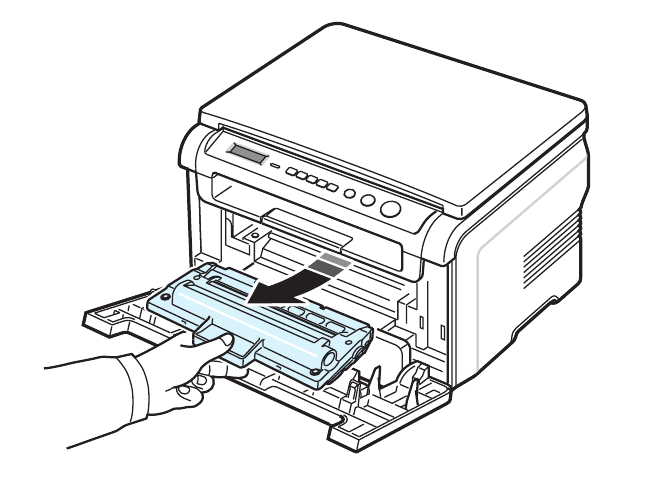
Работа со струйным принтером
Вопрос, как вынуть картридж из принтера hp, интересует пользователей тогда, когда устройство просто перестает выполнять свою функцию. Могут появляться дефекты печати:
- — белые полосы,
- — черные разводы,
- — пробелы в печати,
- — нечеткие буквы и изображения.
В таких ситуациях рекомендуется изъять старый картридж для установки нового. Если вы пользуетесь струйным оборудованием, то процедура замены может понадобиться довольно скоро.

Предварительно рекомендуется точно убедиться, что вы отключили оснащение из сети. Потом нужно открыть лоток, используемый для бумаги. Крышка устройства открывается и закрепляется при помощи упора. Чтобы вытащить картридж без проблем, дождитесь, когда устройство полностью остановится после открытия панели. Не стоит задевать в процессе печатную головку. Пользователю нужно открыть фиксирующуюся коробку, в которую помещен картридж, и вытащить от отсека деталь. Будьте аккуратны: детали устройства могут быть испачканы чернилами. С картриджем нужно обращаться осторожно, чтобы не повредить какую-либо деталь. Рекомендуется не поднимать барабанную шторку и не оставлять оборудования под прямыми солнечными лучами.
Ниже представлено тематическое видео:




